四角錐(トップ平面が1点のソリッド)を作成する方法を紹介します。
- メニューバーの「オブジェクト」>「2D プロファイルからソリッド作成」>「複数のプロファイルのロフト」を左クリックで選択します。

- 「空間 XY 軸によるスケッチ平面」を左クリックで選択します。

- メニューバーの「表示」>「ビューに対して垂直なスケッチ平面」を左クリックで選択し、表示ビューを切り替えます。
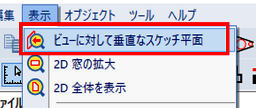
- 「長方形」アイコンを左クリックします。

- 下図のように底面の長方形を描きます。Esc キーを押して描画を終了します。
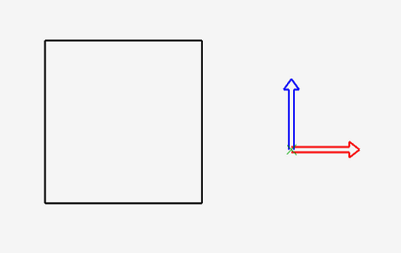
- XYZ 挿入軸を右クリックで選択します。

- 表示されるオプションから「2D オブジェクトなしでスケッチ平面をコピー」を左クリックで選択します。

- XYZ 挿入軸を移動します。
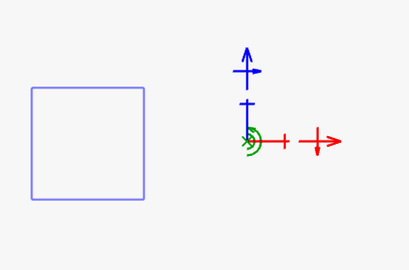
- 下図のように、頂点の位置に配置します。

- メニューバーの「表示」>「3D 標準ビュー」>「左」を左クリックで選択し、表示ビューを切り替えます。
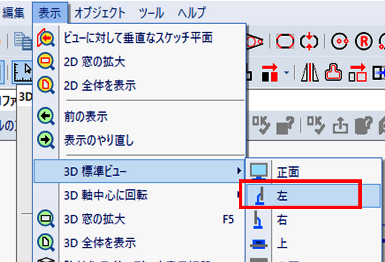
- 高さの位置までXYZ 軸を移動します。
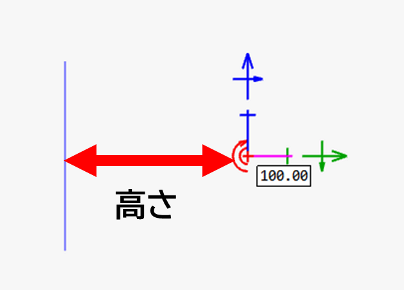
- メニューバーの「表示」>「ビューに対して垂直なスケッチ平面」を左クリックで選択し、表示ビューを切り替えます。
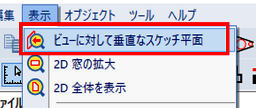
- 右クリックで配置を決定します。

- メニューバーの「オブジェクト」>「描画」>「点」>「点」を左クリックで選択します。
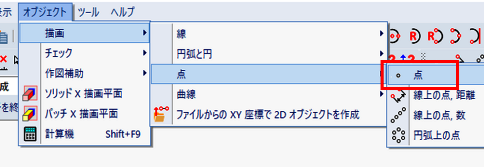
- 頂点の位置で左クリックします。

- 点が挿入されます。

- Esc キーを押して描画を終了します。
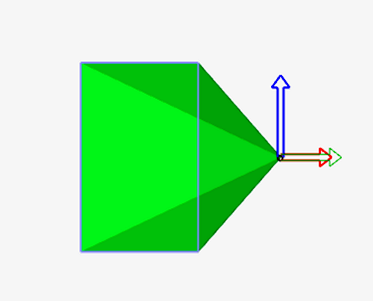
- 「ソリッドプロファイル作成」ツールバーで赤文字の「OK」アイコンを左クリックします。

- 四角錘ソリッドが作成されました。

